Configurarea adresei de email pentru Windows Mail |
|
Pentru a exemplifica modul in care se configureaza adresa de email pentru Windows Mail vom lua ca exemplul numele de domeniu webecom.ro unde vom dori sa configuram adresa de email contact@webecom.ro (inlocuiti webecom.ro cu numele domeniului dumneavoastra peste tot) |
|
Pasul 1 |
|
Lansati clientul de email Widows Mail din bara de Start (Windows Mail este disponibil doar pe Windows Vista, pentru alta versiune de Windows folositi Outlook Express) |
|
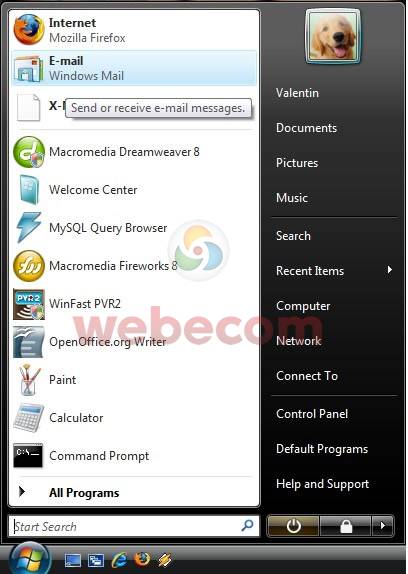 |
|
Pasul 2 |
|
Dupa pornirea clientului de email Windows Mail accesati din bara de sus meniul Tools apoi accesati optiunea Acounts |
|
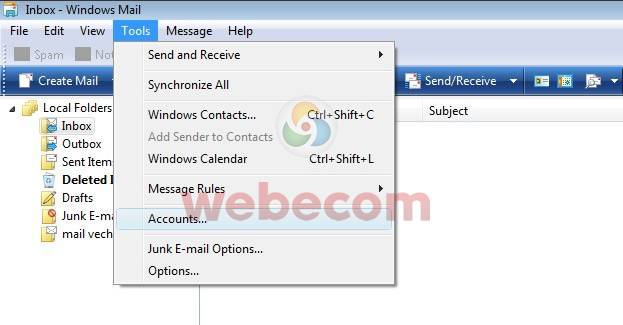 |
|
Pasul 3 |
|
Apasati butonul Add... , selectati optiunea E-mail Account si apasati butonul Next |
|
 |
|
Pasul 4 |
|
Completati numele personal sau al firmei (Acest nume va aparea cand cel caruia i-ati trimis mesajul il va primi) |
|
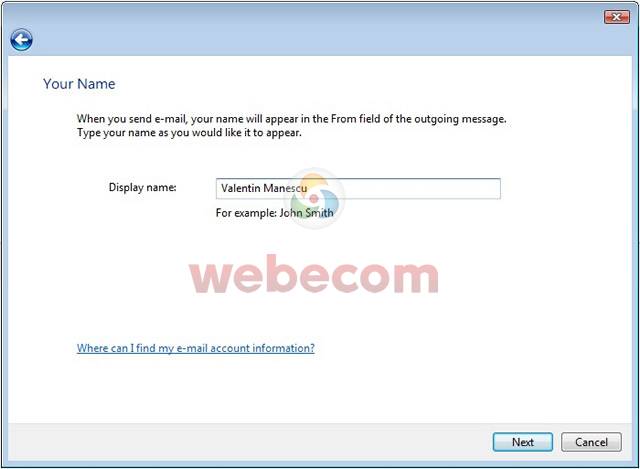 |
|
Pasul 5 |
|
Tastati adresa de e-mail completa |
|
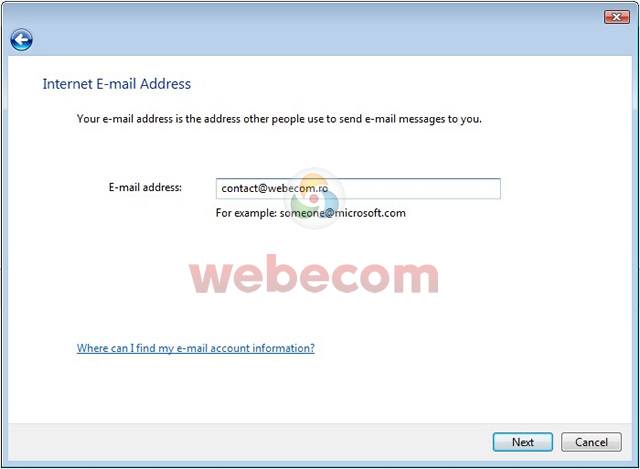 |
|
Pasul 6 |
|
Selectati din caseta text optiunea POP3, completati serverul POP3/SMTP cu mail.numedomeniu.ro (in cazul nostru mail.webecom.ro) si bifati optiunea Outgoing server requires authentification |
|
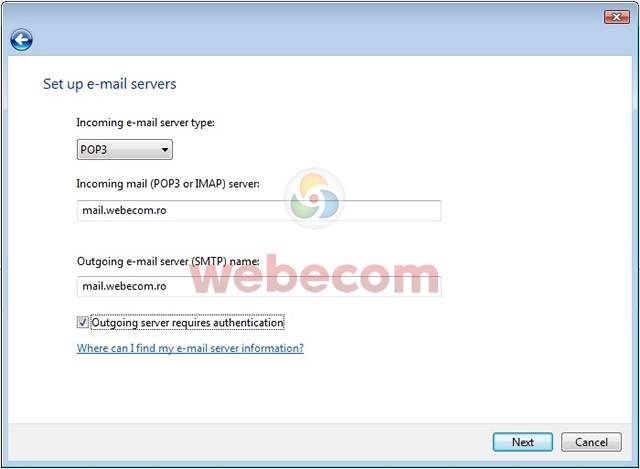 |
|
Pasul 7 |
|
Completati numele complet al adresei de e-mail si parola acestuia. Pentru retinerea parolei puteti bifa "Remember password" |
|
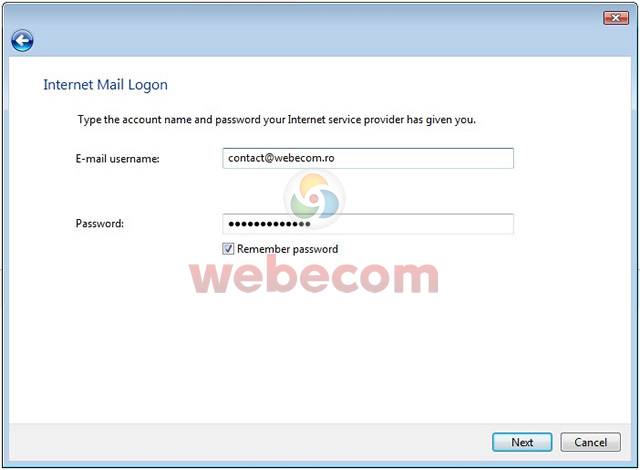 |
|
Pasul 8 |
|
Adresa de e-mail a fost configurata, acum puteti folosi serviciile de email cu Windows Mail, va trebui doar sa apasati butonul Finish. |
|
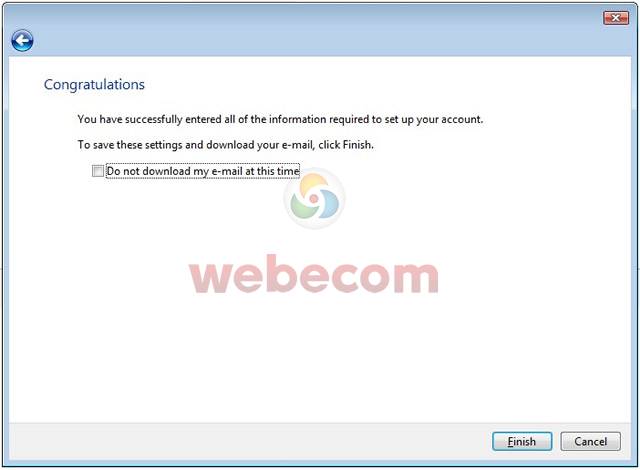 |
|
! Daca puteti primi mailuri si nu puteti trimite este posibil ca furnizorul dumneavoastra de internet sa tina blocat portul 25. In acest caz trebuie sa intrati in setarile contului dumneavoastra si sa inlocuiti la Outgoing SMTP portul 25 cu portul 587. |